Windows n'a pas pu terminer le formatage ? Résolvez ce problème !
Cet article est entièrement consacré au problème du formatage. Si un message d'erreur apparaît vous informant que « Windows n'a pas pu terminer le formatage » sur votre carte SD, votre clé USB ou tout autre support de stockage - voici vos solutions !
Vous découvrirez ici :
- quand l'erreur « Windows n'a pas pu n'a pas pu terminer le formatage » apparaît
- pourquoi vous êtes confronté à ce problème
- comment résoudre le problème « Windows n'a pas pu terminer le formatage » sur une clé USB, un disque dur externe, une carte SD ou d'autres supports de stockage.
Vous êtes prêt ? C’est parti !
L’erreur : « Windows n'a pas pu terminer le formatage »
Parfois, lors du formatage des cartes SD, quelque chose se passe mal et vous voyez apparaître à l'écran ce message d'erreur : « Windows n'a pas pu terminer le formatage ». Cela peut arriver non seulement avec une carte SD, mais aussi avec une clé USB ou tout autre dispositif portable.
De plus, si vous n'avez pas sauvegardé les données de la carte SD, cela peut vous faire un choc.
Malheureusement, il ne s'agit pas de cas isolés et si vous lisez cet article, il est fort probable que ce problème vous soit déjà arrivé.
Alors, que faire dans cette situation ? Comment formater une carte SD ou une clé USB ? Tout d'abord, vous devez comprendre les causes de l'erreur « Windows n'a pas pu terminer le formatage ». Cela vous aidera à éviter de telles situations à l'avenir.
Raisons pour lesquelles Windows n'a pas pu achever le formatage d'un lecteur USB ou d'une carte SD
- 1. Dommages causés à l'appareil portable par un virus ou un autre programme malveillant.
Les cartes SD ou les clés USB sont très sensibles aux virus. En raison de leur portabilité, vous pouvez facilement connecter une carte SD à différents gadgets et appareils, souvent sans même savoir s'ils sont protégés par un programme antivirus. Au bout d'un certain temps, le virus endommage les données de l'appareil, les rendant illisibles, ce qui entraîne l'erreur « Windows n'a pas pu terminer le formatage ».
- 2. Dommage physique à l'appareil portable.
Malheureusement, seuls un centre de service et une réparation professionnelle de carte SD/clé USB peuvent vous aider.
- 3. Mauvais secteurs et autres problèmes logiques.
En conséquence, la carte SD devient illisible et ne peut pas être formatée.
- 4. Utilisation imprudente et inappropriée de l'appareil portable.
Par exemple, retirer une clé USB de l'ordinateur sans l’éjecter de manière sûre ou éteindre l’ordinateur alors que la carte est utilisée.
- 5. Protection en écriture de la carte SD.
Veillez à vérifier et à supprimer la protection en écriture avant de procéder au formatage, sinon vous ne parviendrez pas à le faire.
- 6. La carte SD ou le lecteur USB est vide.
En fait, dans ce cas, il n'y a tout simplement rien à formater, et vous pouvez obtenir le message d'erreur « Windows n'a pas pu terminer le formatage ».
Maintenant que vous comprenez les raisons de ce qui s'est passé, vous devez trouver une solution à ce problème.
Le formatage est-il la seule solution ?
Parfois, un utilisateur choisit le formatage comme solution, mais ce n'est pas toujours l’unique façon de procéder.
Si vous ne parvenez pas à ouvrir la carte SD ou le lecteur USB, il s'agit peut-être de disques RAW. Dans ce cas, vous pouvez utiliser en toute sécurité le logiciel DiskInternals Partition Recovery. Son utilisation vous fera gagner du temps et épargnera vos nerfs.
Comme Partition Recovery possède un mode reader, vous pouvez ouvrir vos fichiers comme dans l'explorateur de fichiers. Ou alors, vous pouvez utiliser la récupération complète/rapide, s'il n'y a aucun fichier désirable, pour les récupérer.
En outre, vous devez garder à l'esprit que le formatage signifie toujours la suppression de vos données. Vous êtes sûr(e) que vous n’en avez plus besoin ?
Si vous avez besoin de vos fichiers et qu'ils sont déjà invisibles sur votre appareil portable, votre meilleure chance est de les restaurer avant le formatage. Cela vous donnera plus de chances de préserver l'intégrité des données.
DiskInternals Partition Recovery prend en charge toutes les versions de Windows, y compris 7, 8, 10, etc., et fonctionne avec les systèmes de fichiers suivants : FAT12, ReFS, UFS, HFS, NTFS, ReiserFS, Reiser4, XFS Ext2, Ext3, et Ext4. Une interface simple et pratique, avec un assistant intégré, vous aidera à répondre à toutes les questions que vous pourriez vous poser. Il est possible de télécharger immédiatement la version d'essai gratuite et de restaurer ou d'ouvrir vos données dès maintenant.
Après avoir sauvegardé vos fichiers, passons aux solutions pour résoudre le problème de l'erreur « Windows n'a pas pu terminer le formatage ».
Utilisez la Gestion des disques pour le formatage
Cette méthode peut aider à formater les cartes SD, les lecteurs USB, les disques durs externes, etc.
Prenons l'exemple d'une carte SD :
Vous avez reçu le message « Windows n'a pas pu terminer le formatage ». Grâce à la Gestion des disques, vous pouvez créer un nouveau volume, ce qui entraînera également le formatage du disque et la disparition de l'erreur « Windows n'a pas pu terminer le formatage ».

Il n'y a rien de compliqué à cela, mais n'oubliez pas que vos données seront supprimées. Appuyez sur Win + X et sélectionnez Gestion des disques ou tapez « diskmgmt.msc » dans la barre de recherche, ou Win + R et sélectionnez Exécuter et entrez « diskmgmt.msc ».
Dans la Gestion des disques, parmi les options proposées, sélectionnez votre carte SD et cliquez dessus avec le bouton droit de la souris.
Cliquez maintenant sur l'onglet Formater, puis choisissez le format du système de fichiers. Le formatage va commencer et cela ne prendra pas longtemps. Une fois que c'est fait, retirez votre carte SD en toute sécurité et réinsérez-la. Le problème devrait être résolu.
Utilisez la ligne de commande pour le formatage
Disk Management ne peut pas toujours aider à formater un disque. De nombreux utilisateurs oublient qu'il existe également une ligne de commande toujours à portée de main. Cependant, beaucoup ne veulent pas l'utiliser, car ils pensent que c'est difficile.
Mais, si vous suivez clairement ce guide, ce n'est pas si effrayant.
Pour commencer, exécutez une invite de commande en tant qu'administrateur, ou cliquez sur le bouton Démarrer, tapez « cmd » dans le champ de recherche et appuyez sur Entrée. Tapez maintenant « diskpart », puis appuyez sur Entrée. Tapez ensuite « list disk ». Appuyez sur Entrée.
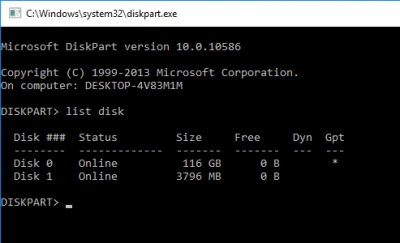
Vous verrez une liste de tous les pilotes disponibles pour le système.
1. Tapez « select disk z », où « z » est le numéro de la carte SD qui doit être formatée. Appuyez sur la touche Entrée.
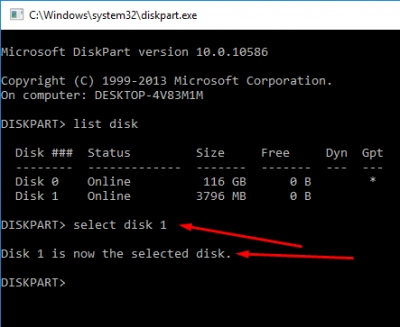
Vous devriez obtenir un message similaire à : « Le disque 4 est maintenant le disque sélectionné » où « 4 » est un exemple de numéro de disque.
2. Ensuite, tapez « clean ». Appuyez sur la touche Entrée.
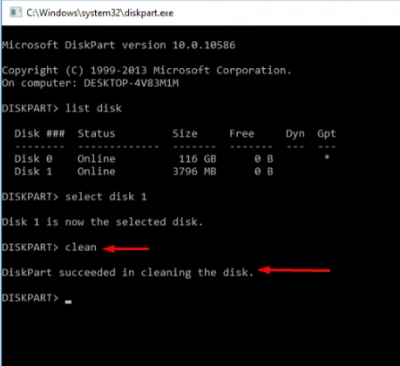
Vous devriez voir le message : « Diskpart a réussi à nettoyer le disque ».
3. Vous devez maintenant créer une partition active. Tapez :
« create partition primary » et appuyez sur Entrée.
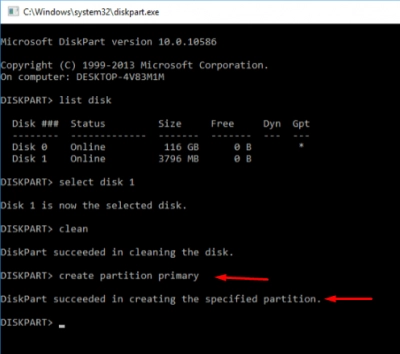
Vous devriez voir le message : « DiskPart a réussi à créer la partition spécifiée ».
4. Tapez : « format fs=fat32 » et appuyez sur Entrée.
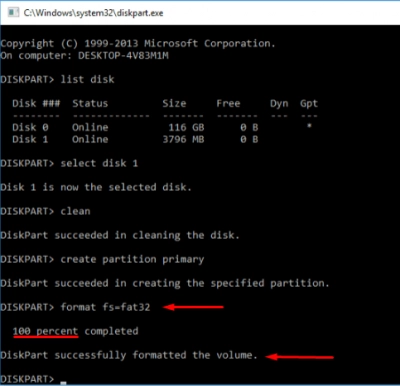
Ce processus peut prendre un certain temps. Soyez patient. La progression s'affiche en pourcentage. À la fin, vous devriez voir le message : « DiskPart a formaté le volume ».
5. Ensuite, tapez :
« assign letter E » et appuyez sur Entrée.
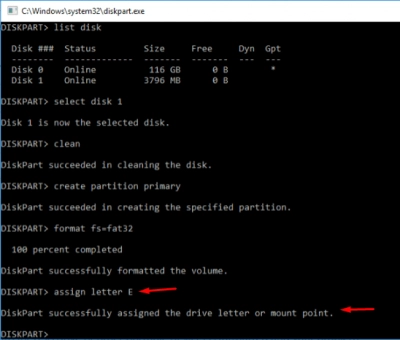
Vous devriez voir le message : « DiskPart a correctement assigné la lettre de lecteur ou le point de montage ».
6. Tapez :
« exit » et appuyez sur Entrée.
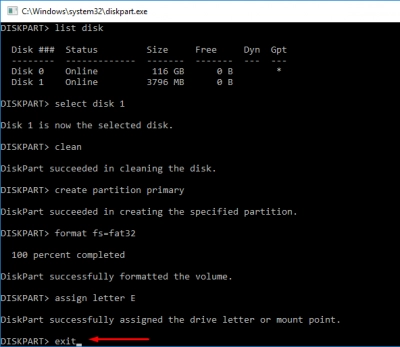
La section est créée, votre carte SD (ou clé USB ou tout autre appareil portable) est formatée et votre problème est résolu !

